版权声明:本文为博主原创文章,遵循 CC 4.0 BY-SA 版权协议,转载请附上原文出处链接和本声明。
Word是一款功能十分强大的文字处理软件,我们会经常使用Word办公软件编辑一些文字内容信息,在录一些文字内容的时候我们可以在文章内容中加入一些独特的图形,这样会使得我们的文字内容更加生动形象,让内容变得更加富有独特样式,但是怎样操作在word文档中添加形状呢?下面就让我们一起来看看。
第一步我们打开进入需要编辑的word文档中。
如图:
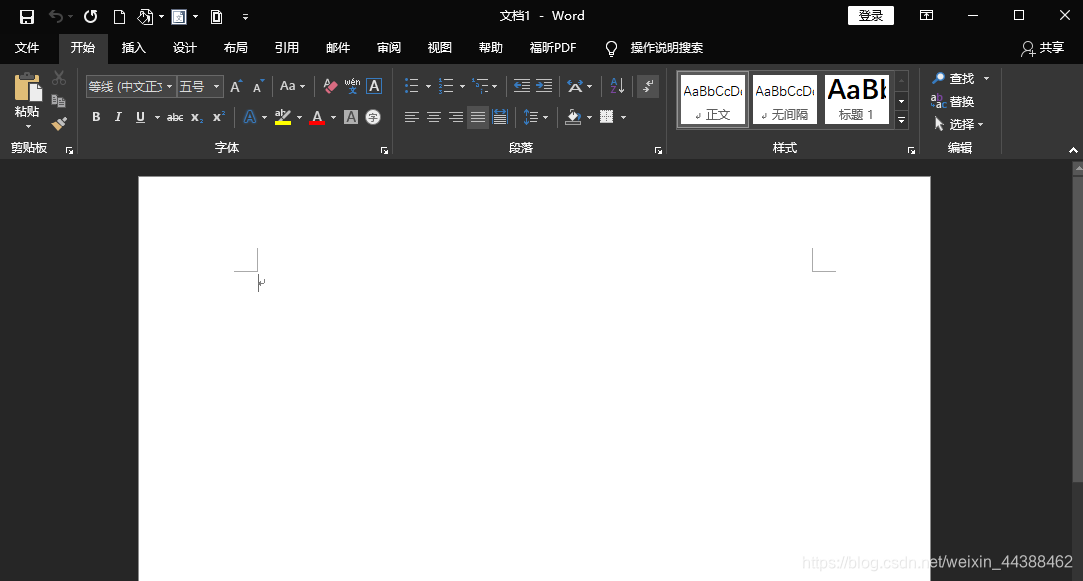
第二步进入word文档后,我们在文档上方菜单工具栏选项中点击选择【插入】选项按钮。
如图:
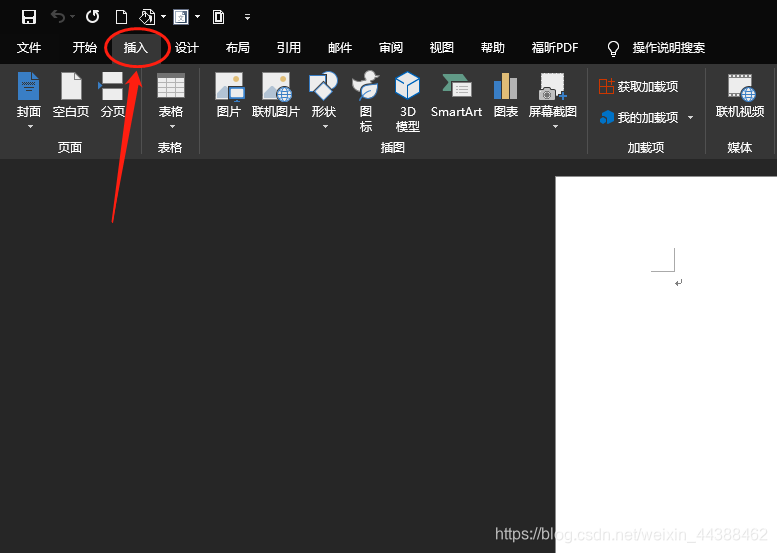
第三步我们进入【插入】界面后,在选项界面找到插入窗口,然后在窗口选项中选择【形状】选项按钮。
如图:

第四步点击【形状】选项按钮后会弹出一个下拉选项界面。
如图:
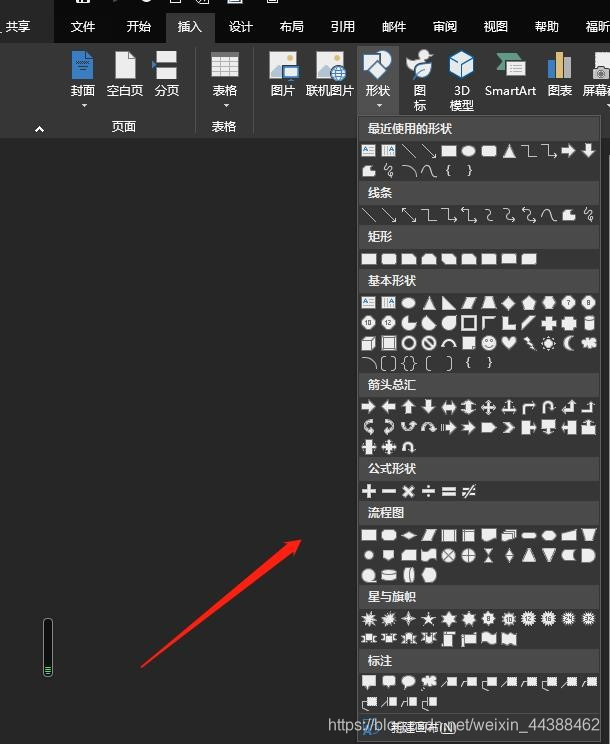
第五步在这个下拉选项菜单中我们可以在其中选择需要使用的形状进行点击,点击后我们鼠标呈现“十字形状”,然后我们在空白文档中画出来形状即可。
如图:
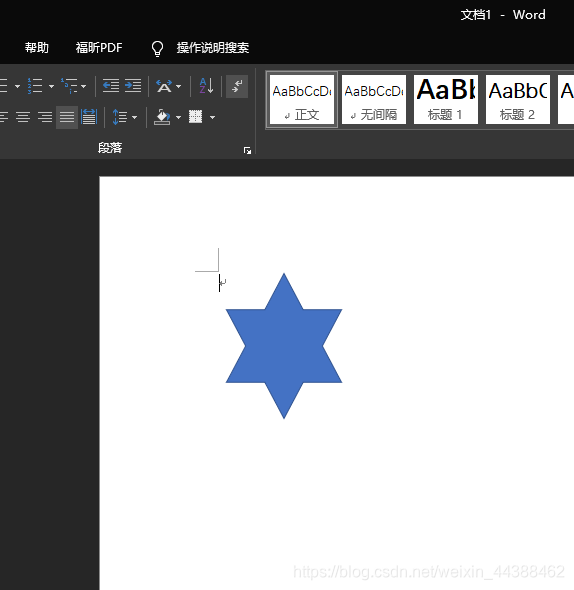
通过这样操作来进行添加各种形状图形,来对文章内容信息修饰突出,具有很好的效果,希望这个小技巧能 够 对大家有所帮助,感谢大家的观看。